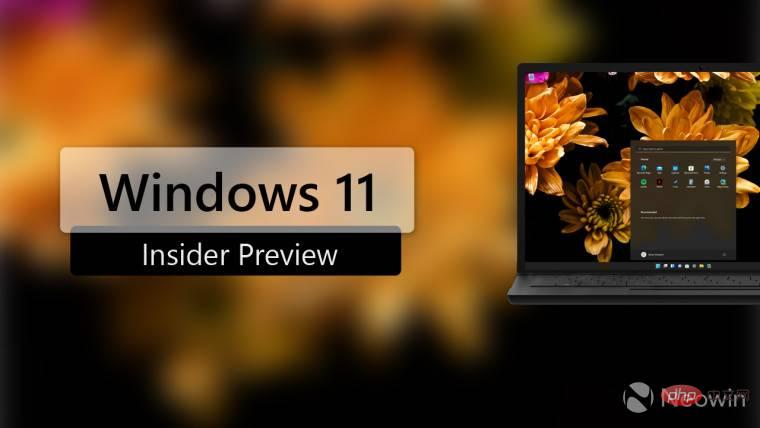
微軟今天發布了一個新的 Windows 11 Dev Channel build 22579,與所有最近的 Dev Channel 版本一樣,這個版本也包含了新的功能和變更。像往常一樣,也有許多錯誤修復。
內部版本22579 中的新增功能
#從加密中排除USB 可移動磁碟機
我們正在引入一項新策略,以便IT 管理員可以從BitLocker 加密中排除USB 可移動磁碟機。這將解決攝影機、錄音機、會議系統、醫療設備等專用設備內建儲存的自動或意外加密問題。啟用此策略後,您將無法加密排除清單中的存儲,並且如果您在「拒絕對不受BitLocker 保護的可移動磁碟機的寫入存取」時將此類存儲連接到設備,則不會提示您進行加密策略已啟用。到目前為止,此策略只能透過 MDM 自訂 OMA-URI 進行配置。
以下是 IT 管理員可以採取的從加密中排除儲存的步驟:
第 1 步:收集要排除的裝置的硬體 ID。您可以按照此文件頁面中列出的步驟來取得設備的硬體 ID 。
步驟 2:在 Intune 中設定 BitLocker 排除清單策略:
- 登入 Endpoint Manager 入口網站。
- 前往裝置 > 設定檔。
- 點擊「建立個人資料」。
- 選擇平台“ Windows 10 及更高版本”和設定檔類型:“範本”,然後選擇範本名稱:“自訂」。
在 Endpoint Manager 入口網站中建立包含這些日期的設定文件,以設定您的 BitLocker 排除清單策略。
- 在Basics標籤上,為您的策略命名並新增任何描述。
在您剛剛建立的設定檔的基本標籤上為您的策略和描述新增一個名稱。
- 在配置設定標籤上點選新增並:
- 輸入您的姓名和設定說明。
- Oma-URI: ./Device/Vendor/MSFT/BitLocker/ RemovableDrivesExcludedFromEncryption
- 數據類型:字符串
- 值:輸入您在前面步驟中複製的硬體ID。您可以用逗號分隔每個條目。
在您剛剛建立的設定檔的組態設定標籤上新增上述詳細資訊。
- 點擊儲存,然後按下一步。
- 在「指派」標籤上,選擇您希望此原則套用到的群組。
在您剛剛建立的設定檔的「指派」標籤上,選擇要套用原則的群組。
- 點選Next, Nex t,然後在Review create標籤上點選Create 。
回饋:請在「安全性和隱私」>「BitLocker 和裝置加密」下的回饋中心 (WIN F) 中提交回饋。
現在我們來看看新的Build 22579 帶來的變化和改進:
變化和改進
[一般的]
#
- 正如一些內部人員注意到的那樣,除了我們更新的列印佇列體驗,我們還進行了更新,以便使用CPrintDialog顯示列印對話方塊的 win32 應用程式現在將顯示我們的現代列印對話方塊。此外,現代列印對話方塊會自動發現本機網路印表機。如果您選擇新印表機,它將安裝而無需進入“設定”。請在反饋中心的裝置和驅動程式 > 列印下提交有關您的列印體驗的回饋。
- 我們正在將使用Build 22567開始推出的「開啟方式」對話方塊重新設計還原到先前的設計。我們計劃在解決 Windows 預覽體驗成員發現的一些效能問題後,在未來恢復此功能。感謝您的回饋意見!
- 為確保使用者在卸載 Windows 終端機後仍能快速存取控制台,我們正在更新 WIN X 選單以指向 Windows PowerShell。如果您已安裝 Windows 終端並希望在 Windows 終端機中開啟 Windows PowerShell,我們建議您前往設定 > 隱私權與安全性 > 針對開發人員,並將 Windows 終端設定為您的預設終端應用程式。
- 放大鏡和螢幕鍵盤現在有了新的 Fluent 風格圖示。
[開始功能表]
- 您現在可以在「開始」中命名您的應用程式資料夾。要命名資料夾,只需建立一個資料夾(預設名稱為“資料夾”),打開它,按一下“編輯名稱”,然後輸入您的資料夾名稱。或者,使用鍵盤焦點開啟資料夾,然後選擇文字方塊並開始輸入。
開始時的資料夾。 [入門應用程式]
- 我們在「入門」應用程式中新增了固定網站建議,以便您可以方便地將網站固定到工作列.若要尋找此新功能,請啟動「入門」應用程式並導航至「我們認為您會喜歡的應用程式和網站」頁面。點擊頁面上建議的任何站點,將其固定到您的任務欄,這樣您就可以一鍵訪問您關心的站點。 請在應用程式 > 開始下的回饋中心 (WIN F) 中提交回饋。
入門應用程式中的網站建議,您可以將其固定到工作列。 注意:此體驗推薦熱門網站,目前僅適用於 EN-US 裝置。很快就會支援個人化的網站推薦和其他語言環境。
[開窗]
- 繼續努力更新多指觸摸手勢,以包括跟隨手指的響應和令人愉悅的動畫,嘗試使用三指左右滑動並在最近使用的視窗之間切換。
用 3 根手指左右滑動可在最近使用的視窗之間切換。 [工作管理員]
- 根據回饋,「執行新任務」按鈕現在可在工作管理員的所有頁面上使用。
- 更新了執行新任務的圖示。
[輸入]
- 為了幫助提高可發現性,可以個性化的表情符號(例如家庭表情符號)現在在表情符號面板中其條目的下角顯示一個小的強調色點。
- 從快速設定中刪除了鍵盤佈局部分。
接下來,我們在Build 22579 中修復了錯誤:
##[一般的]
解決了導致遊戲服務在上一個版本中無法運作的問題,從而導致啟動和安裝某些遊戲時出現問題。
- 修正了在 Windows 的一般使用期間影響最近航班的一些高命中explorer.exe崩潰。
- 修正了 Windows 預覽體驗成員嘗試直接從 Windows 10 升級到最新的 Windows 11 開發頻道版本的錯誤。
【平板優化的工作列】
注意:這些修復僅在您的裝置上啟用了平板電腦最佳化工作列時才會顯示,該工作列已開始向Windows 預覽體驗成員推出,但尚未對所有人開放。不再需要從平板電腦優化的工作列滑動兩次來顯示「開始」或「快速設定」——一旦工作列完全展開,這些將透過繼續向上滑動來顯示。
- 解決瞭如果連接了外接顯示器,使用滑動手勢呼叫「開始」功能表可能會在錯誤畫面上顯示的問題。
- 通知將不再與平板電腦最佳化的工作列重疊。
- 修正瞭如果您呼叫任務視圖,桌面區域可能無法完全呈現的問題。
- 中間點擊應用程式圖示以啟動該應用程式的新實例現在應該可以再次工作。
[開始功能表]#
- 修正了即使您停用了動畫效果,Start 的資料夾仍顯示動畫的問題。
- 緩解了在explorer.exe重新啟動後導致開始的固定和資料夾佈局重設為預設值的問題。
- 解決了在更改顯示比例時導致「開始」功能表側面出現透明線的潛在問題。
[重點]
- 現在,您將在從通知中心開始的30 分鐘內的焦點會話中看到與從時鐘應用程式開始的會話中相同的中斷。
- 如果在開始對焦會話之前開啟請勿打擾,停止焦點會話將不再關閉請勿打擾。
- 如果您開啟焦點會話,如果您現在必須登出或重新啟動,它將不會被重設。
- 修正了在日曆下方結束焦點會話時導致鍵盤焦點意外移動到通知中心頂部的問題。
- 修正了阻止您將應用程式新增至「設定」 > “系統」 > “通知” > “設定優先通知」的問題
[輸入]
- #修正了在土耳其語中無法使用「憤怒」(kızgın)一詞搜尋被激怒的臉部表情符號的問題。請繼續在反饋中心的輸入和語言 > 表情符號面板下提供有關表情符號搜尋結果的回饋!
- 解決了當焦點設定為 UAC 對話方塊時日文 IME 意外切換到片假名模式的問題。
- 最近緩解了一個問題,即如果您在「設定」>「時間和語言」>「語言和區域」中從該語言中刪除了第三方IME,但沒有卸載它,它可能仍會顯示在輸入切換器中。
- 修正了導致滑鼠在某些應用程式的欄位中不可見的問題,以及最近飛行中一些與遊標相關的意外應用程式崩潰的問題。
- 解決了從螢幕一側引入通知中心的手勢不適用於阿拉伯語或希伯來語顯示語言的問題。
[設定]
- 修復了網路和網路頂部標題的問題,其中人字形在阿拉伯語和希伯來語顯示語言中是向後的。
[開窗]
如果您透過觸控板上的非常快速的手勢呼叫 ALT Tab 可能會卡住開啟的問題,做了一些工作來解決這個問題。
- 如果在Settings > Personalization > Colors
- 如果在
Settings > Personalization > Colors- 下關閉了透明度,則ALT Tab 的背景將不再是透明的。
- 如果您將一個視窗拖曳到螢幕頂部,然後再將其向下拖回,則快照佈局的關閉動畫現在將更加一致地顯示。
- 在螢幕頂部呼叫快照佈局時進行了小幅調整以修復動畫故障。
- 修正了在螢幕頂部的快照佈局中拖曳某些視窗時發生的explorer.exe崩潰。
- 如果您在螢幕上顯示快照輔助時呼叫任務視圖,則緩解了導致任務視圖顯示無回應的問題。
修正了當應用程式進入和退出全螢幕模式時可能發生的explorer.exe崩潰。
緩解了導致蜂巢連線在最近幾個版本中無法在某些裝置上運作的問題。
- [網路]
解決了導致上一次飛行中 Wi-Fi 速度下降的問題。
- [語音存取]
修正了導致語音存取橫幅阻止桌面圖示頂行或全螢幕應用程式頂部的問題。
縮小最大高度的即時字幕視窗時,即時字幕將不再崩潰。
- [現場字幕]
- 即時字幕現在將顯示在您的桌面上。
- 如果即時字幕視窗被迫浮動(例如使用全螢幕應用程式時),「螢幕浮動」視窗位置現在將正確顯示為設定彈出視窗中的選擇。
- 即時字幕視窗的最大高度現在上限為顯示器高度的 40%。
切換單聲道音訊將不再使即時字幕崩潰。
>
- [旁白]修正了使用Shift Tab 導航時講述人在設定>
輔助功能講述人如何讀出折疊部分的問題。
修正瞭如果焦點位於「詳細資料」頁面並且您開始輸入,焦點將在第一個字母之後停止在進程清單中移動的問題。
- [任務管理器]
- 修復了一些高命中的任務管理器崩潰。
如果您在摘要檢視中使用效能頁面,現在將隱藏工作管理員的標題列。
使用硬體鍵時顯示的音量彈出百分比現在將始終集中在設計中。 改進了在鎖定螢幕上移動和關閉輔助功能選項時鍵盤焦點和導航的工作方式。 #########注意:此處在來自活動開發分支的 Insider Preview 版本中提到的一些修復可能會進入已於 2021 年 10 月 5 日正式發布的 Windows 11 版本的服務更新中。 ###
- [其他]
Build 22579 中的已知問題是:
#【平板優化的任務欄】
- 在啟動應用程式或在二合一裝置上的擴展工作列之外點擊後,工作列並不總是自動折疊。
- 作業系統的某些區域尚未追蹤在二合一裝置上展開的工作列的高度,因此您可能會看到重疊的元件,例如與工作列重疊的小工具。
[檔案管理器]
- 在檔案總管的搜尋方塊中輸入搜尋字詞時開啟顯示的建議結果可能不起作用。
- 我們正在修復有關圖示大小、視覺錯誤和顯示 OneDrive 儲存的浮出控制項中的文字剪輯的問題。
[小部件]
- 有時,從Feed 固定時,固定的小部件會放置在頂部,而不是其他固定小部件的下方。如果發生這種情況,這將在 30 分鐘內自動修正,將最近固定的小部件移至預期的預設位置。或者,您可以退出小部件板並立即重新登入以解決問題。
- 在小部件板中重新排列小部件後,有些使用者會遇到固定部分中的小部件呈現不正確的問題。如果發生這種情況,請退出小部件板並立即重新登入應該可以解決問題。
[重點]
- 在應用程式內設定焦點會話時,時鐘套用尚未更新 Windows 焦點狀態。這將在未來的應用程式更新中解決。
[旁白]
- 在最新版本中,自然聲音偶爾會破裂。重新啟動講述者以解決問題。
[現場字幕]
- 某些全螢幕應用程式(例如視訊播放器)會阻止即時字幕顯示。
- 某些位於螢幕頂部附近並在運行即時字幕之前關閉的應用程式將在位於頂部的即時字幕視窗後面重新啟動。在應用程式具有焦點時使用系統選單(ALT 空白鍵)將應用程式的視窗進一步向下移動。
- 當即時字幕位於頂部時,無法透過觸控到達最大化應用程式的最頂部(例如,標題列視窗管理按鈕)。
[工作管理員]
- 當任務管理器配置為暗模式時,某些工具提示無法準確顯示首選視覺設定。
Dev 頻道版本現在稱為「NI_RELEASE」或 Nickel 分支,為今年稍後 Windows 11 的主要功能更新做準備。
以上是Windows 11 Dev build 22579 包含新的 USB 加密策略、開始功能表、工作列改進的詳細內容。更多資訊請關注PHP中文網其他相關文章!




